Nagrywanie wokali i instrumentów to umiejętność niezbędna dla każdego producenta muzycznego. Logic Pro X oferuje liczne narzędzia, które pomogą Ci tworzyć wysokiej jakości nagrania audio. W tej instrukcji krok po kroku dowiesz się, jak efektywnie kształtować swoje nagrania audio.
Najważniejsze wnioski
- Nagrania audio wymagają odpowiedniego ustawienia ścieżki i zarządzania wejściem.
- Poziom powinien wynosić między -12 a -16 decybeli, aby uniknąć zniekształceń.
- Powielanie ścieżek zwiększa pełność dźwięku i głębię.
Instrukcja krok po kroku
Krok 1: Zapisz i przygotuj projekt
Zanim rozpoczniesz nagrywanie, powinieneś zapisać swój projekt w Logic Pro X, aby mieć pewność, że wszystkie zmiany są zapisane. Już otworzyłeś projekt i stworzyłeś dwie ścieżki instrumentów, aby stworzyć solidną podstawę dla swoich wokali. Te instrumenty służą jako fundament, na którym budujesz swoje nagrania.
Krok 2: Utwórz ścieżkę audio
Aby rozpocząć nagrywanie swoich wokali, musisz utworzyć ścieżkę audio. Przejdź do menu i wybierz opcję utworzenia nowej ścieżki. Upewnij się, że rozróżniasz między instrumentami oprogramowania a ścieżkami audio.
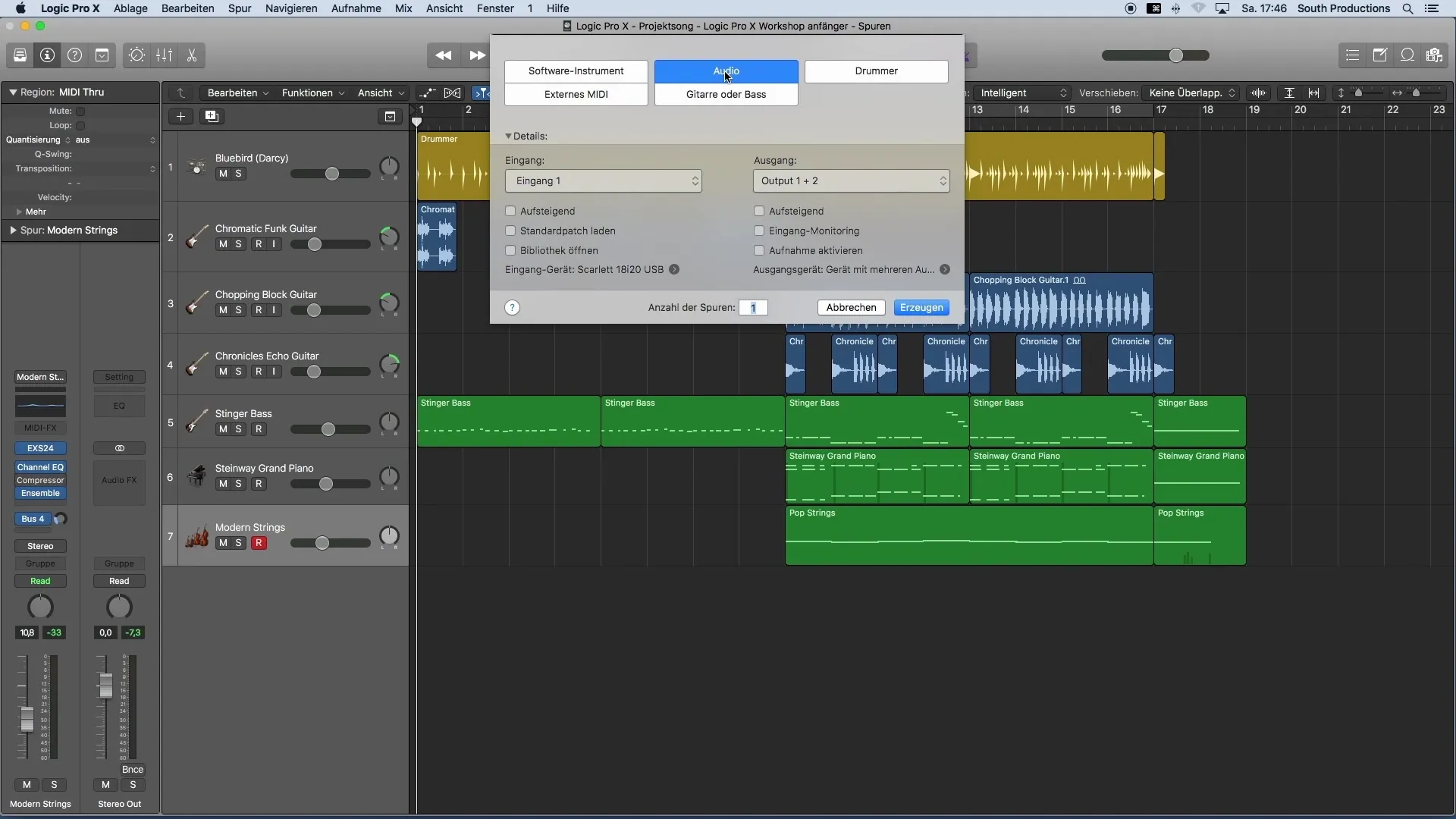
Krok 3: Wybierz wejście
Upewnij się, że wybrano właściwe wejście dla mikrofonu. Zazwyczaj do nagrywania potrzebujesz interfejsu audio i mikrofonu. Wybierz odpowiednie wejście na swoim interfejsie i zostaw wyjście w ustawieniach domyślnych.
Krok 4: Aktywuj i monitoruj ścieżkę
Aktywuj ścieżkę do nagrywania, klikając przycisk Record. Logic zagwarantuje, że ścieżka jest gotowa do nagrywania. Dodatkowo aktywuj przycisk Monitorowania Wejścia, aby móc słyszeć swój głos podczas nagrywania.
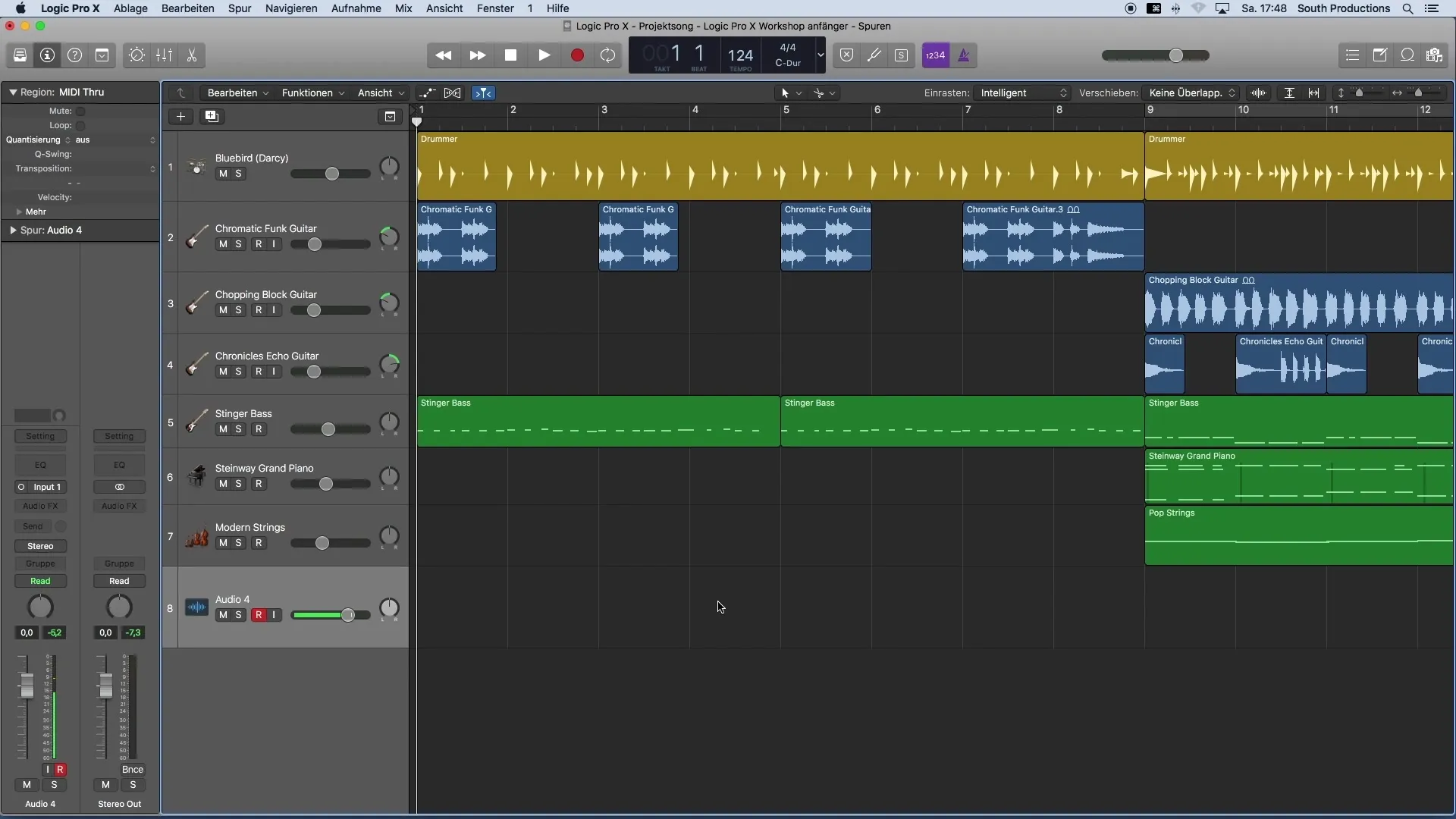
Krok 5: Ustaw poziom
Przed wciśnięciem przycisku Record sprawdź poziom mikrofonu. Powinien wynosić między -12 a -16 decybeli. Prawidłowa kontrola poziomu zapobiega zniekształceniom i gwarantuje czyste nagranie. Upewnij się, że nie przekraczasz poziomu.
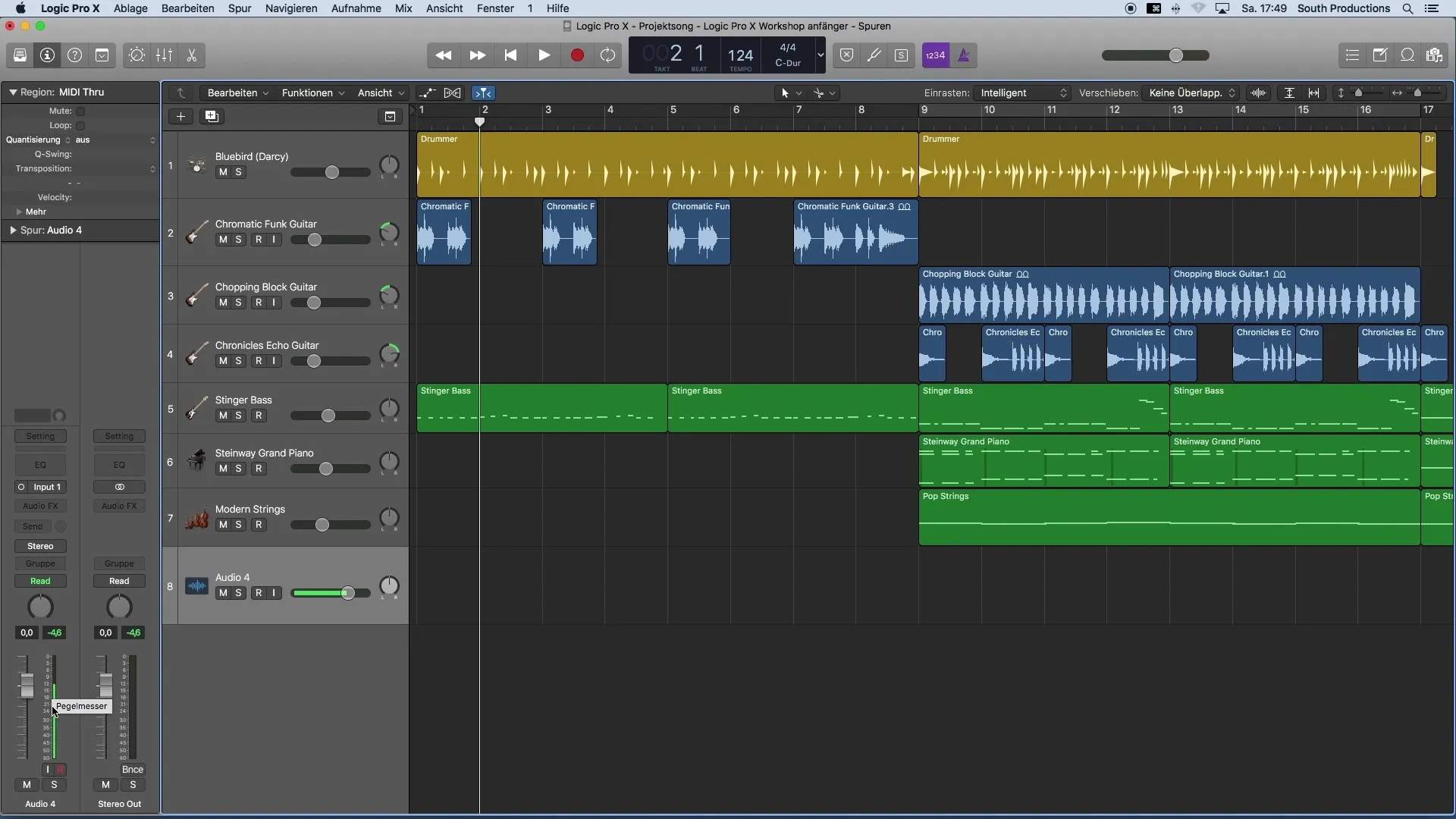
Krok 6: Rozpocznij nagrywanie
Teraz jesteś gotowy, aby rozpocząć nagrywanie. Kliknij przycisk Record w menu i zacznij śpiewać lub mówić swoje wokale.
Krok 7: Sprawdź nagranie
Po nagraniu możesz odsłuchać przestrzenie tylko dla ścieżki, aby sprawdzić jakość swojego nagrania. Upewnij się, że nagranie brzmi czysto i bez zniekształceń.
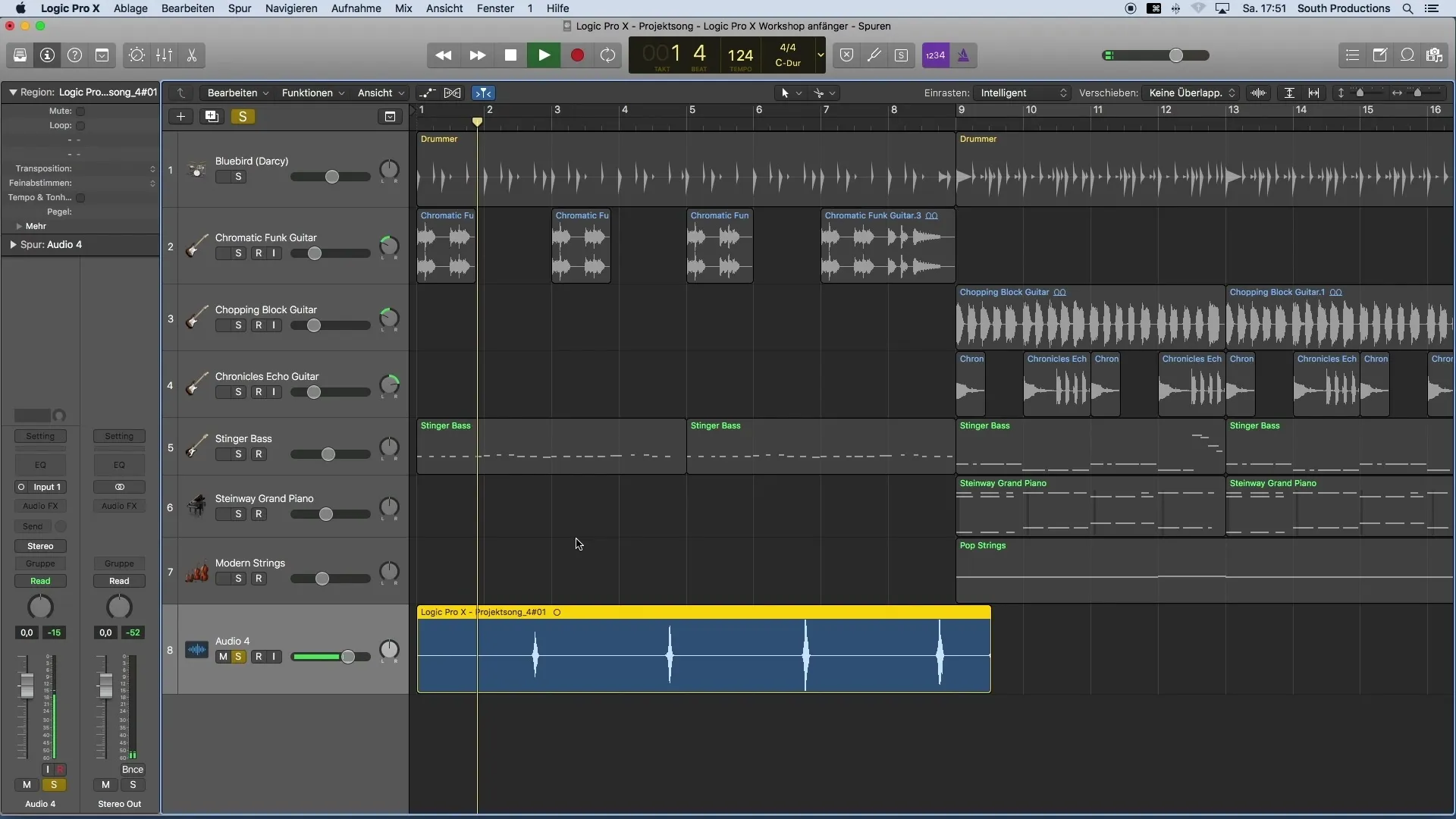
Krok 8: Edytuj części nagrania
Jeśli chcesz wyrównać pewne części swojego nagrania, możesz skopiować i wkleić fragmenty. Zaznacz wybrany obszar, wciśnij Command + C, a następnie wklej tam, gdzie chcesz powtórzyć nagranie.
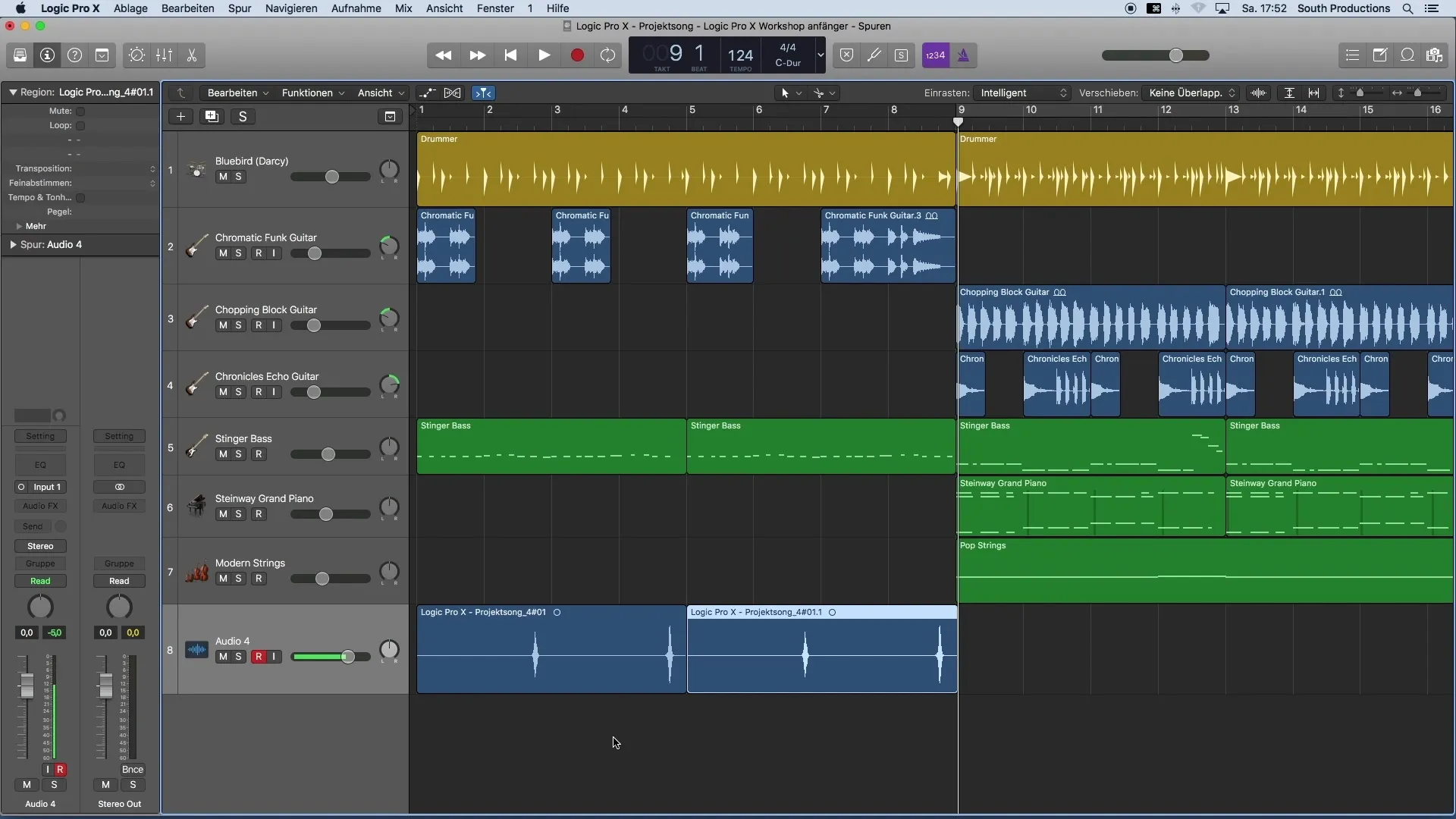
Krok 9: Powiel wokale
Aby uzyskać pełniejszy dźwięk, zaleca się zduplikowanie ścieżek wokalnych. Możesz to zrobić duplikując ścieżkę i nagrywając nowe wokale. Upewnij się, że zachowujesz ekspresję w swoich nagraniach, aby osiągnąć spójny efekt.
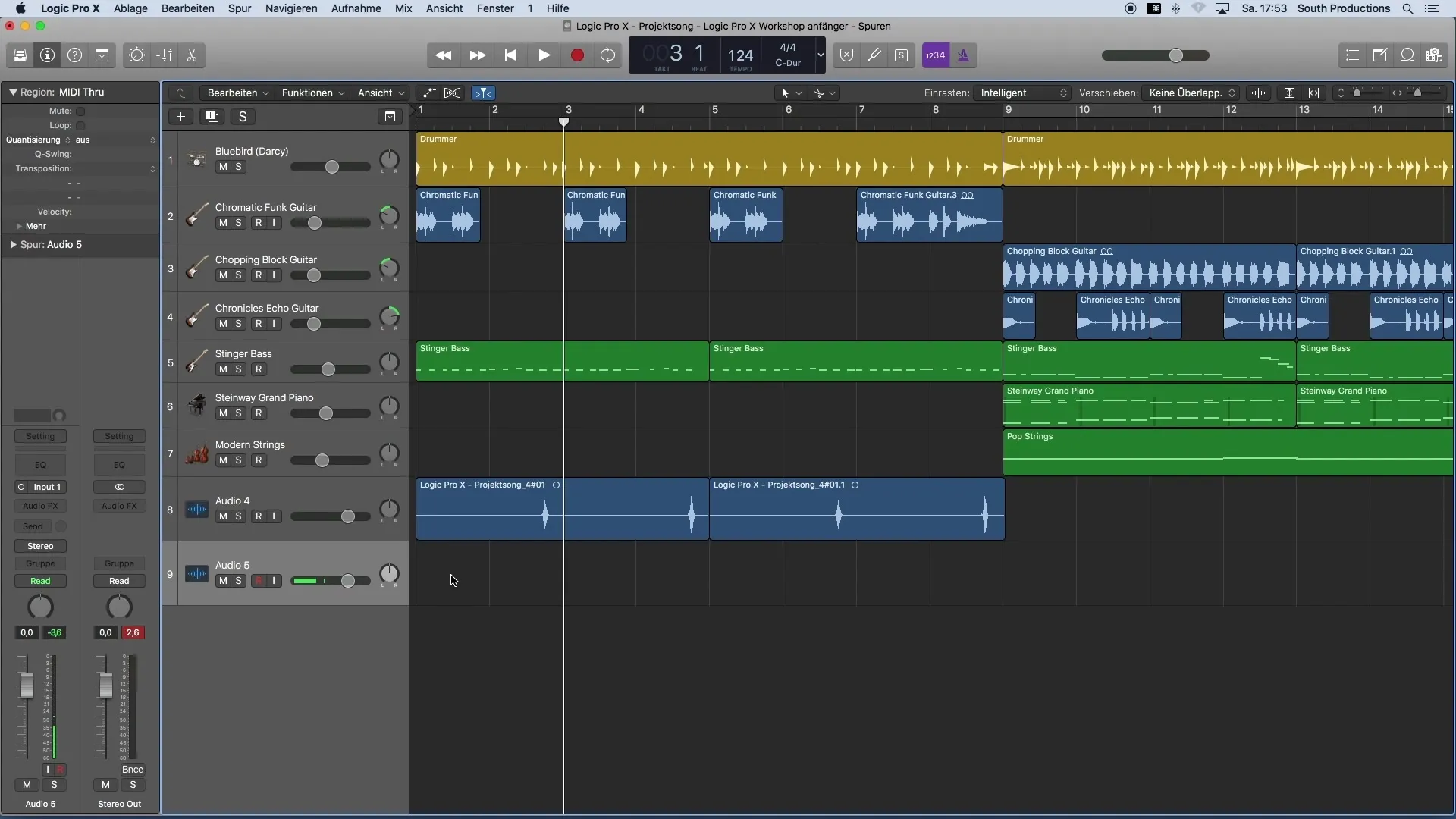
Krok 10: Rozłożenie panoramy
Aby uzyskać szerszy dźwięk, rozdziel ścieżki w panoramie. Kliknij na regulator Pan w ścieżce i ustaw go na prawo i lewo dla podwójnych ścieżek, aby stworzyć pełny obraz dźwiękowy.
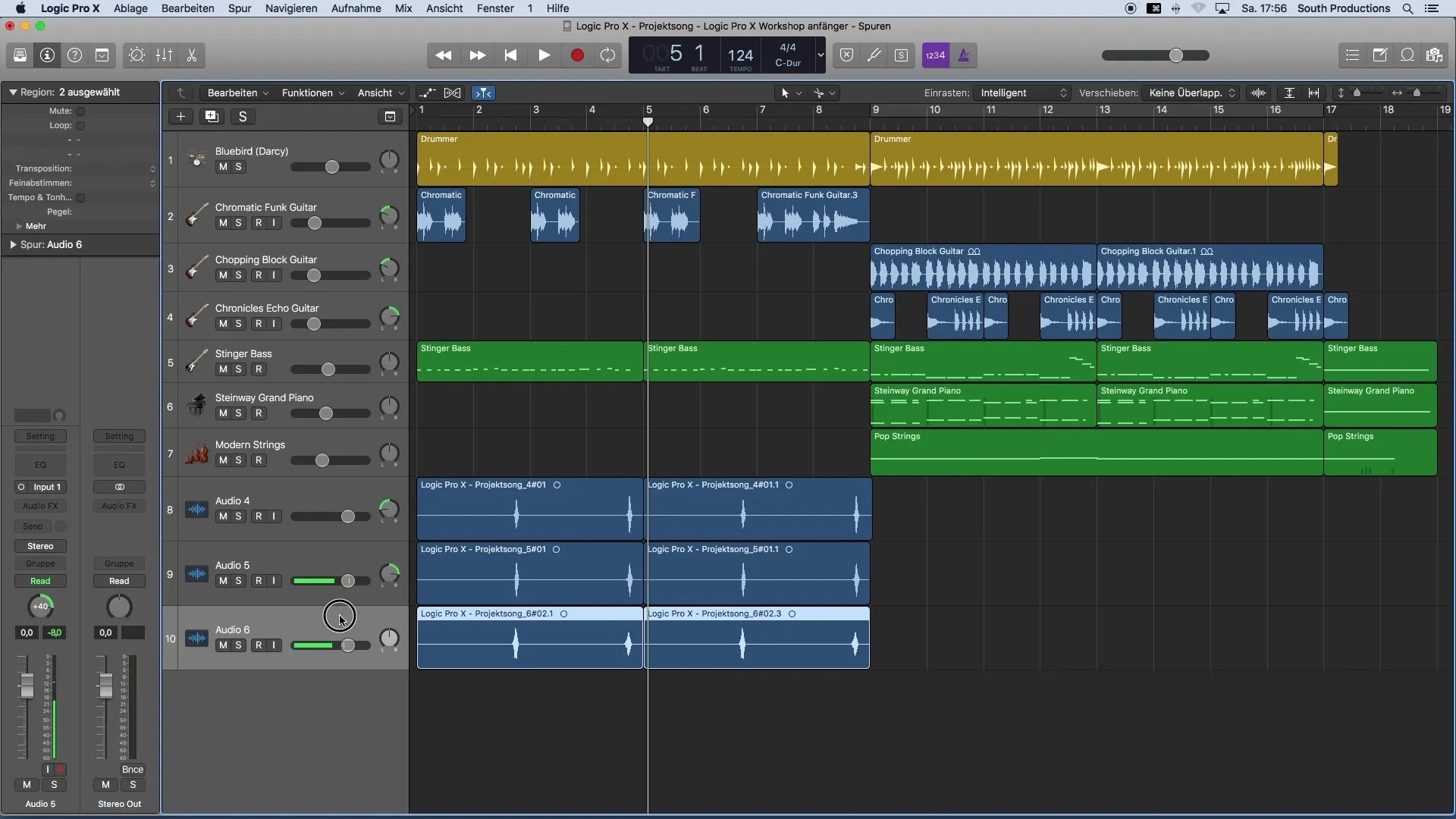
Krok 11: Nadawanie nazw ścieżkom
Jasne nadawanie nazw swoim ścieżkom jest kluczowe dla organizacji twojego projektu. Nadaj swoim ścieżkom odpowiednie nazwy, np. "Wokal Środek", "Wokal Prawy" i "Wokal Lewy", aby zachować lepszy przegląd. Kliknij dwukrotnie nazwę ścieżki i skorzystaj z klawiatury.
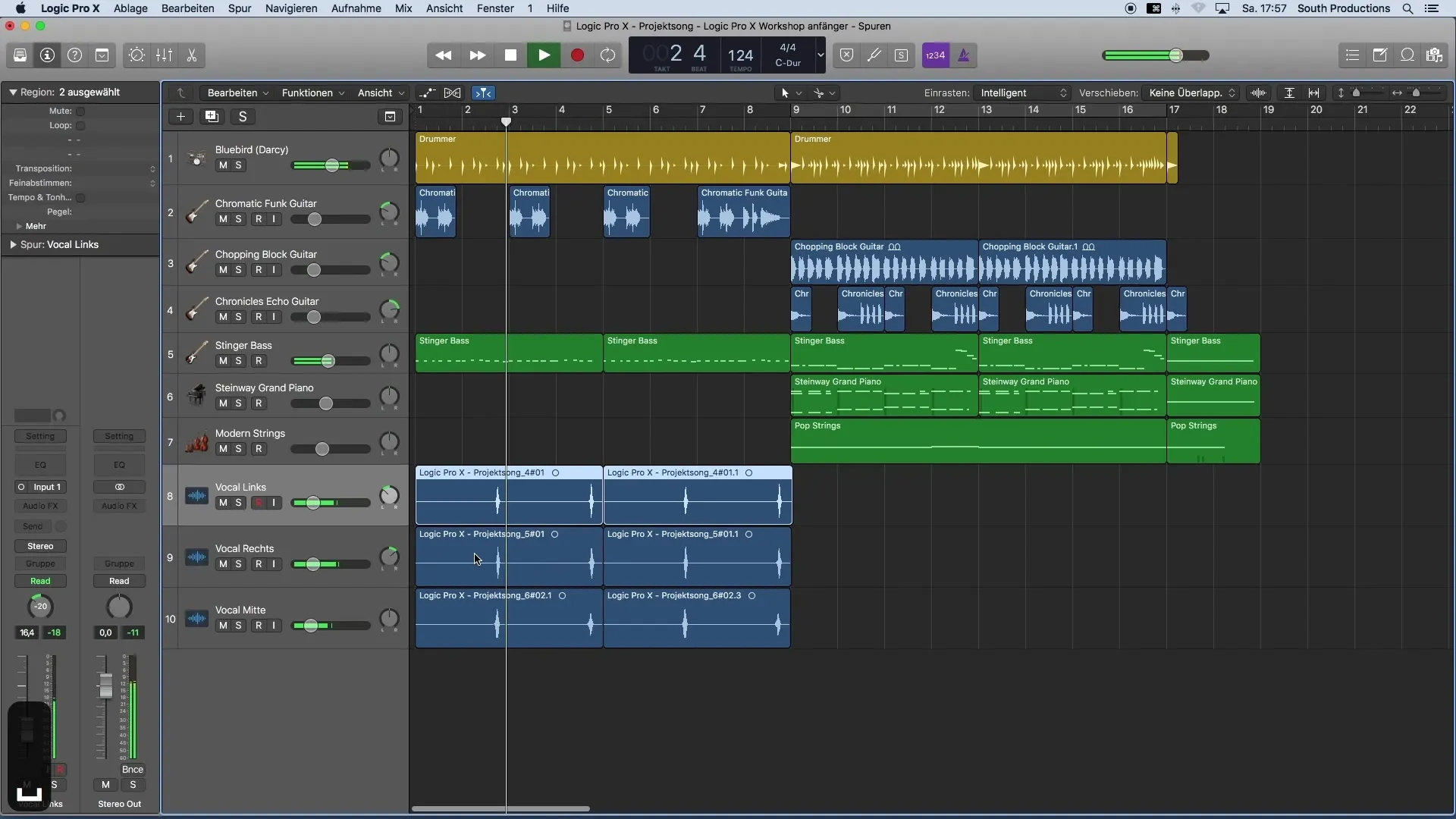
Podsumowanie
Nagrywanie wokali w Logic Pro X to proces kreatywny, który dzięki odpowiedniemu przygotowaniu i technice prowadzi do imponujących rezultatów. Dzięki tej instrukcji dowiedziałeś się, jak efektywnie tworzyć własne nagrania dźwiękowe.
Najczęściej zadawane pytania
How can i make sure that my recordings sound clear?Uważaj na odpowiedni poziom między -12 a -16 decybeli.
What should I do if my recording sounds distorted?Obniż poziom wejściowy mikrofonu i sprawdź połączenia.
Czy potrzebuję interfejsu audio do nagrywania?Tak, interfejs audio pomaga w nagrywaniu wysokiej jakości dźwięku z mikrofonu.
Jak mogę łatwiej organizować swoje ścieżki?Nadaj swoim ścieżkom jasne nazwy, aby lepiej nadzorować swój projekt.


